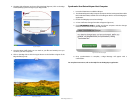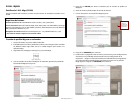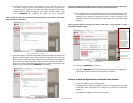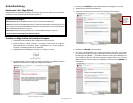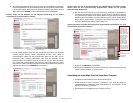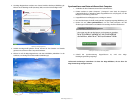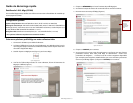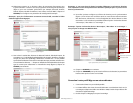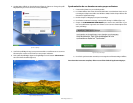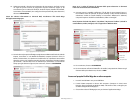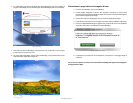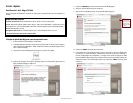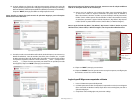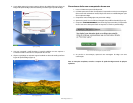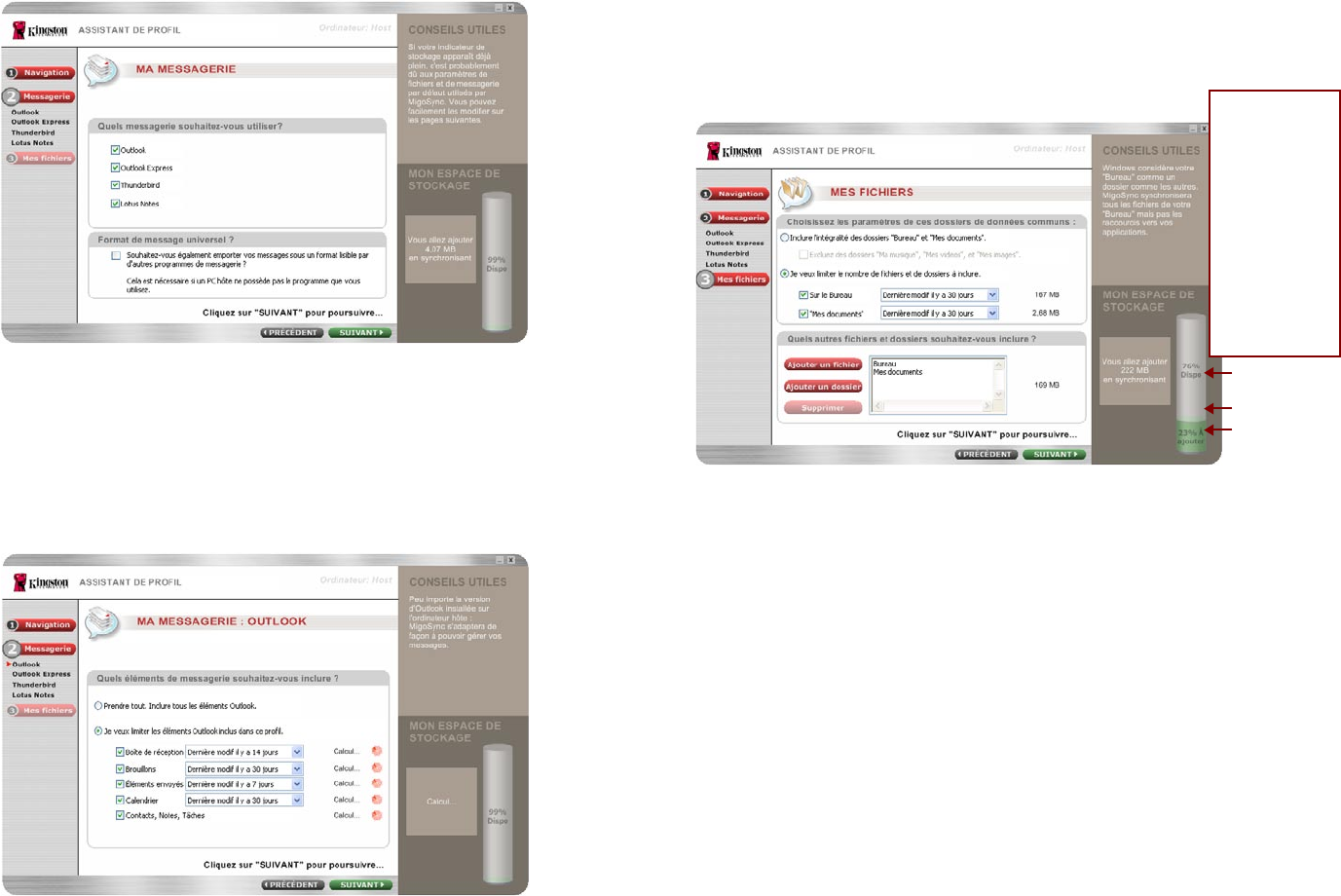
DT400 - Migo QuickStart v1.3
Sélectionnez ensuite un ou plusieurs clients de messagerie électronique pour 10.
la synchronisation. Cochez la case des programmes de messagerie électronique
(gure 5) que vous souhaitez synchroniser (par exemple, Microsoft Outlook,
Outlook Express, Mozilla Thunderbird, Lotus Notes, Universal Mail*). Cliquez sur
SUIVANT pour congurer vos paramètres de messagerie électronique.
* Remarque : pour plus d’informations concernant Universal Mail, consultez le chier
d’aide de l’application MigoSync.
Figure 5 : ajout de comptes de messagerie
Pour inclure la totalité des éléments de Microsoft Outlook, d’Outlook Express, de 11.
Lotus Notes, et / ou de Mozilla Thunderbird (boîte de réception, brouillons, messages
envoyés, etc.) dans votre prol Migo, sélectionnez « Prendre tout ». Si vous préférez
synchroniser les éléments créés dans un intervalle de temps particulier, sélectionnez «
Je veux limiter les éléments… ». Cliquez sur la èche de la liste déroulante de chaque
type de courrier pour sélectionner un intervalle de temps (gure 6). Cliquez sur
SUIVANT pour continuer.
Figure 6 : conguration de la messagerie électronique
Remarque : si vous avez choisi de limiter le nombre d’éléments à synchroniser, décochez
tout simplement la case correspondant à des éléments spéciques pour ne pas les inclure
dans la synchronisation.
Vous allez à présent congurer vos chiers de données pour la synchronisation 12.
(gure 7). Pour inclure tous les chiers situés sur votre Bureau et dans le dossier
Mes documents, sélectionnez « Inclure l’intégralité des dossiers ‘Bureau’ et ‘Mes
documents’ ». Vous avez alors la possibilité d’utiliser l’option « Excluez des dossiers
‘ Ma musique ’, ‘ Mes videos ’ et ‘ mes images ’ ».
Remarque : l’option « Excluez des dossiers ‘ Ma musique ’, ‘ Mes videos ’ et ‘ mes images ’ »
n’est pas prise en charge sous Windows Vista.
Figure 7: ajout de chiers pour la synchronisation
Cliquez sur13. SUIVANT pour continuer.
Cliquez sur 14. TERMINER pour synchroniser les chiers et les dossiers, les paramètres
Internet ainsi que les courriers sur le DT400.
Connexion à votre prol Migo sur un autre ordinateur
Connectez le DT400 à un port USB disponible.1.
Le DT400 s’ache dans Poste de travail (Ordinateur sous Windows Vista) sous le 2.
nom Kingston (disque amovible sous Windows 2000). Double-cliquez dessus an
d’accéder à l’application Migo.
Double-cliquez sur MigoSync.exe pour lancer Migo.3.
CONSEIL
Le diagramme « mon
espace de stockage
» situé sur la droite
de l’assistant indique
l’espace disponible,
l’espace utilisé et l’espace
nécessaire pour la
synchronisation des
chiers. Il change d’aspect
au fur et à mesure que
vous ajoutez des chiers
à synchroniser. S’il
devient rouge, retournez
à l’étape précédente
et sélectionnez un
nombre moins important
de chiers pour la
synchronisation.
(Vert) Fichiers à synchroniser
(Gris) Espace
disponible
(Violet) Espace utilisé